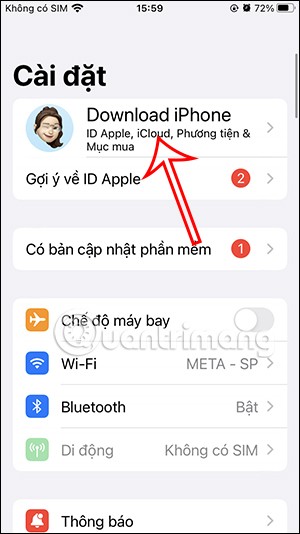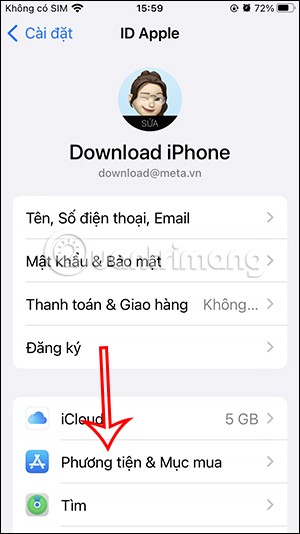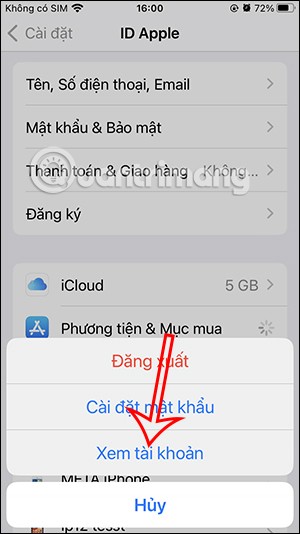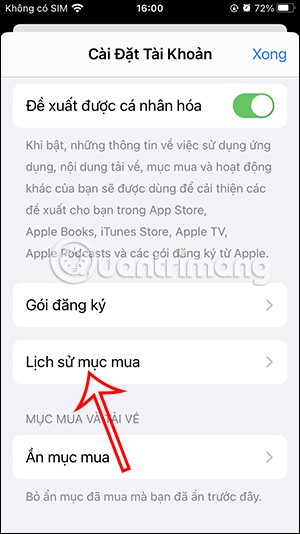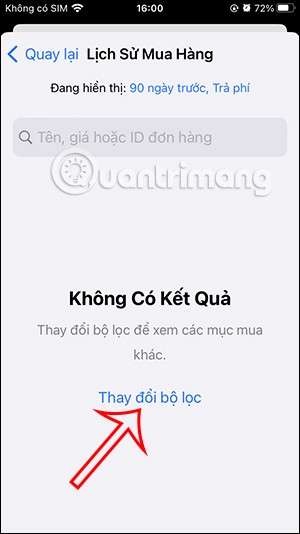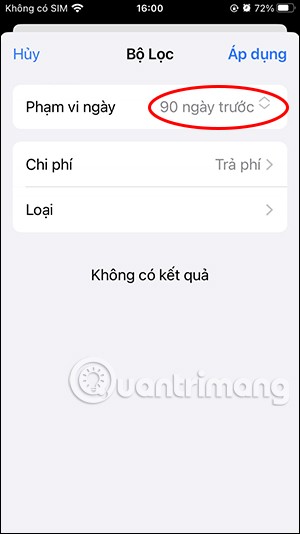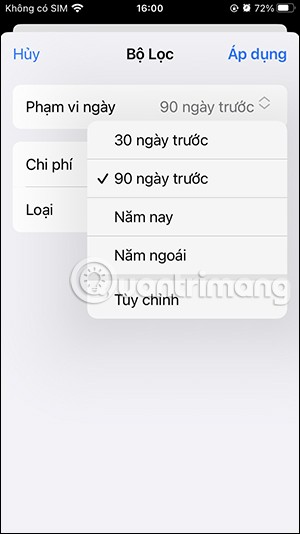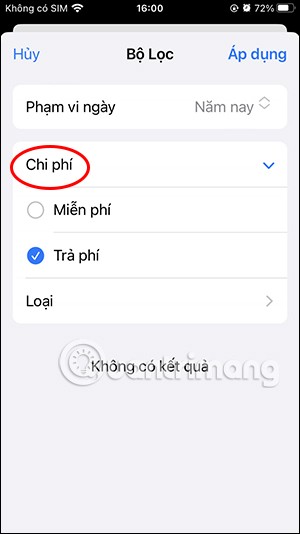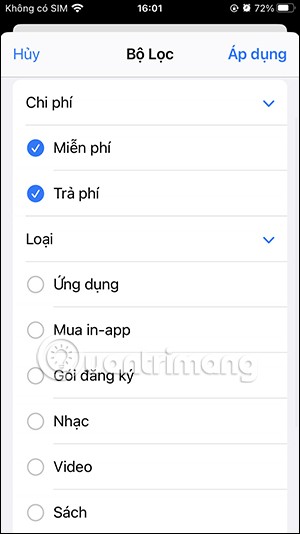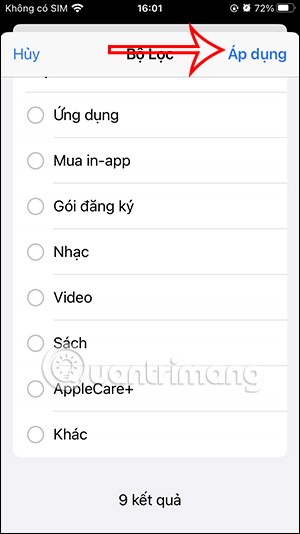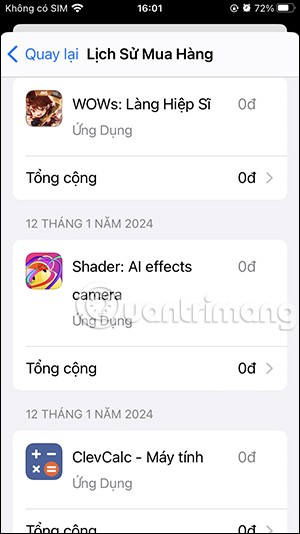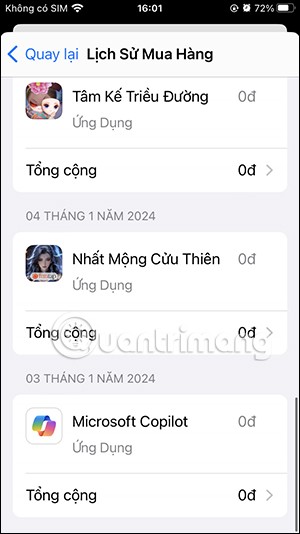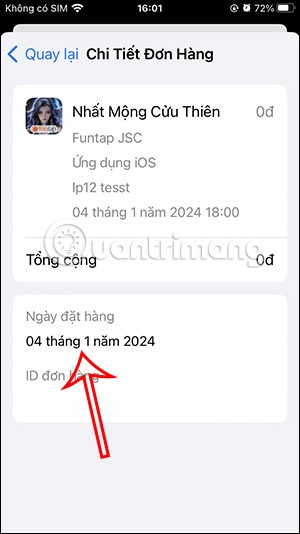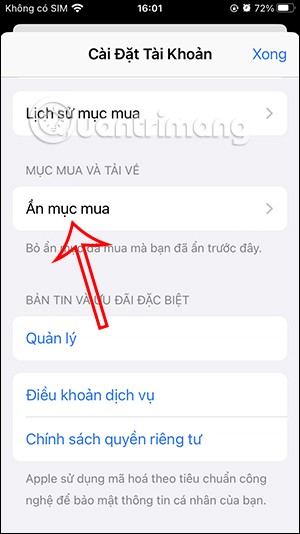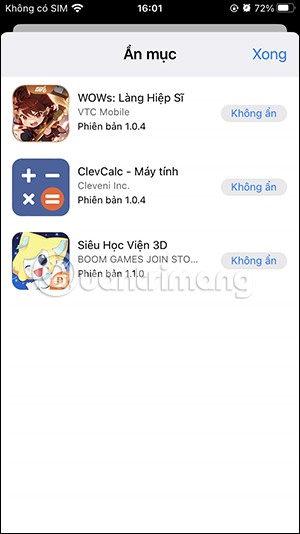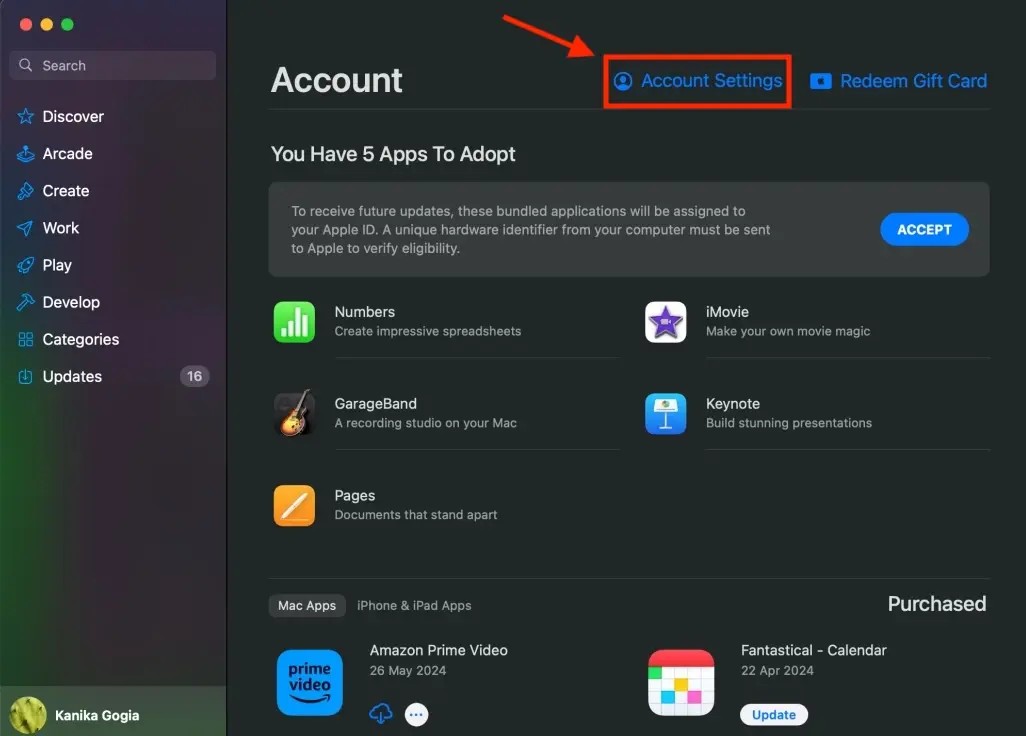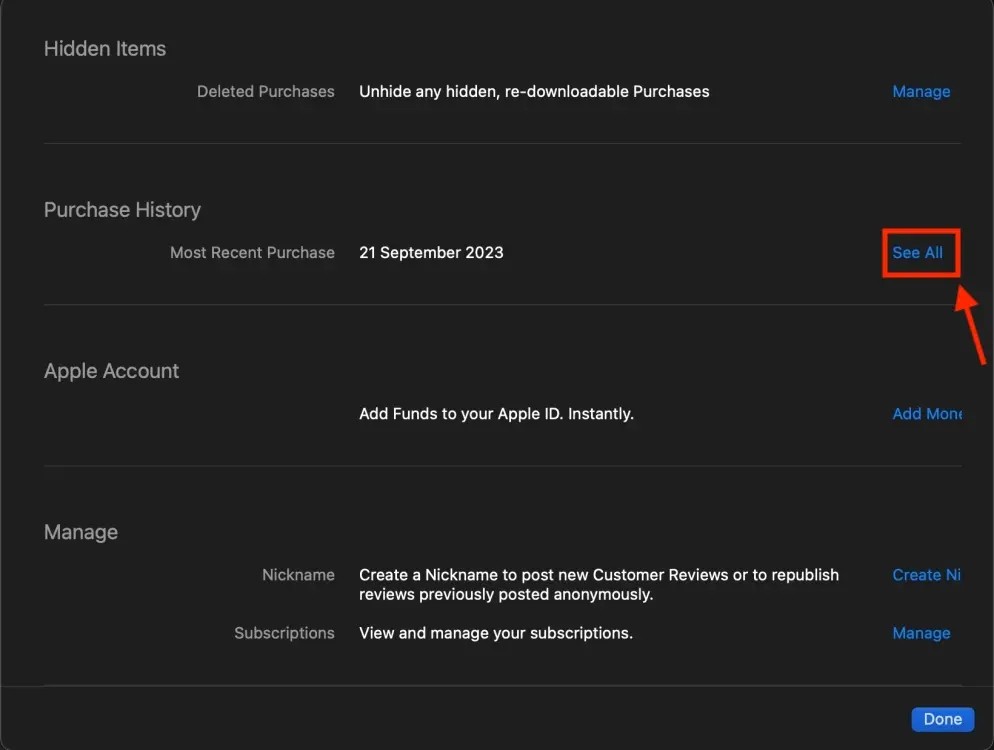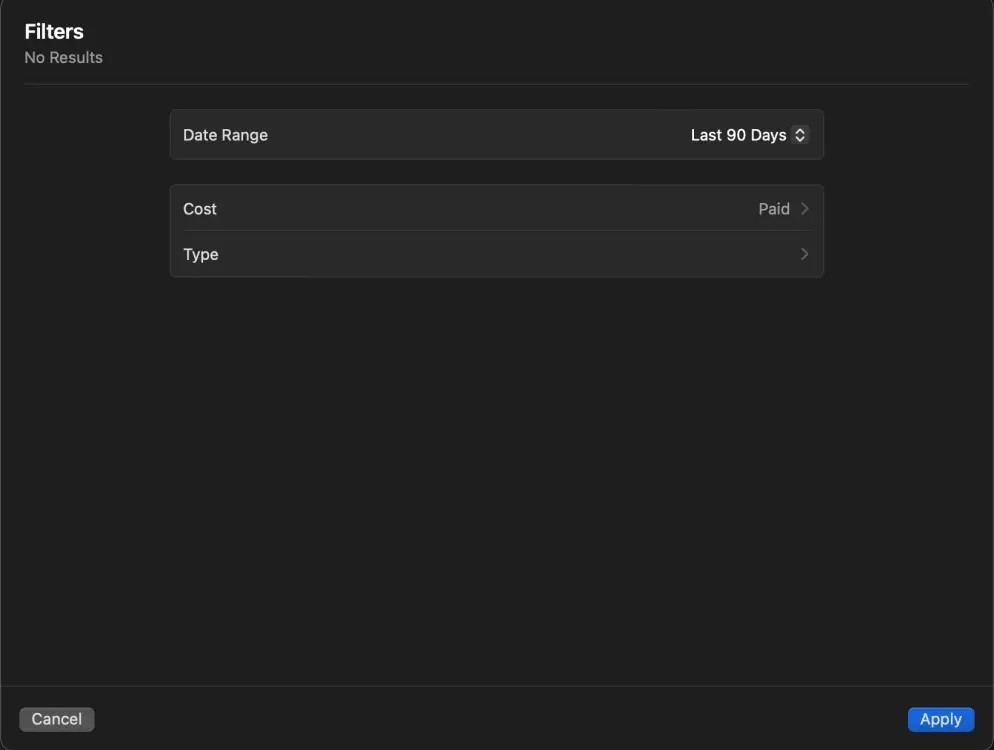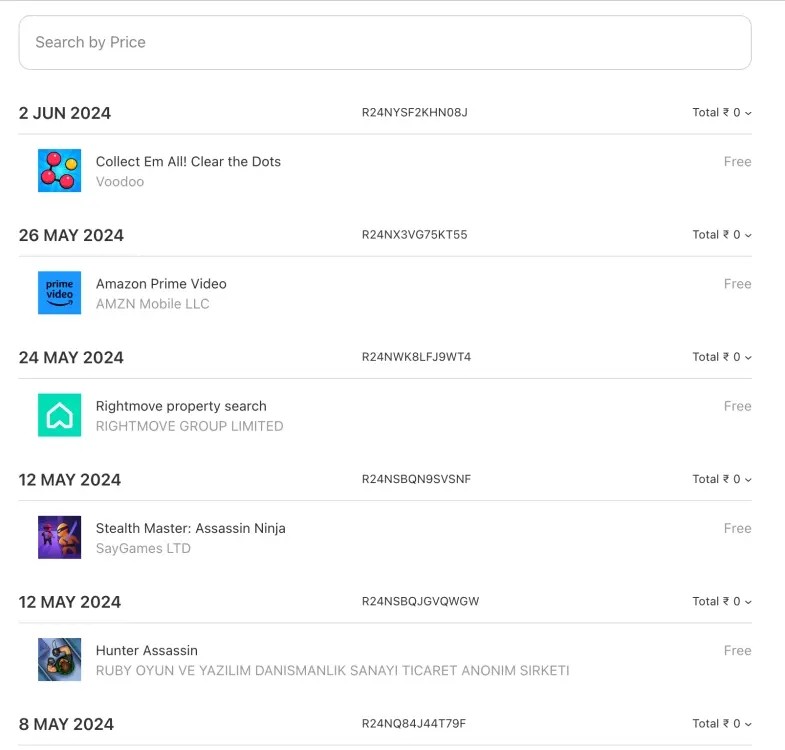ประวัติการซื้อทั้งหมดบน App Store จะถูกบันทึกไว้เพื่อให้ผู้ใช้ตรวจสอบได้ทุกเมื่อที่ต้องการ แอปหรือเกมนั้นๆ ที่คุณดาวน์โหลดจะถูกบันทึกไว้ในประวัติการซื้อบน App Store เพื่อให้คุณทราบเมื่อดาวน์โหลดแอปพลิเคชันหรือเกมนั้นๆ และทราบว่าต้องจ่ายเงินเท่าไหร่สำหรับแอปพลิเคชันแบบเสียเงิน บทความด้านล่างนี้จะแนะนำวิธีการดูประวัติการซื้อบน App Store
วิธีที่ 1: วิธีดูประวัติการซื้อ App Store บน iPhone
ขั้นตอนที่ 1:
บนอินเทอร์เฟซโทรศัพท์ ให้คลิกที่การตั้งค่า แล้วคลิกที่บัญชีของคุณ เมื่อเข้าสู่อินเทอร์เฟซใหม่ ผู้ใช้จะคลิกที่สื่อและการ ซื้อ
ขั้นตอนที่ 2:
คลิกที่ "ดูบัญชี" ต่อไปอินเทอร์เฟซใหม่จะปรากฏขึ้นทันที เลื่อนลงและคลิกที่"ประวัติการซื้อ "
ขั้นตอนที่ 3:
จากนั้นผู้ใช้จะเห็นอินเทอร์เฟซประวัติการซื้อบน App Store ขั้นแรกคุณต้องเปลี่ยนตัวกรองเพื่อแสดงแอปพลิเคชันที่ดาวน์โหลดมา คลิกที่ " เปลี่ยนตัวกรอง "
ขั้นตอนที่ 4:
ที่อินเทอร์เฟซนี้ ผู้ใช้สามารถเปลี่ยนเกณฑ์การกรองสำหรับแอปพลิเคชันและเกมที่ดาวน์โหลดจาก App Store ได้ ตัวอย่างเช่น คุณสามารถเลือกช่วงเวลาที่ต้องการกรอง ได้
ค่าใช้จ่ายอาจเป็นแบบฟรี แบบเสียเงิน หรือทั้งสองแบบก็ได้ ประเภทของแอปอาจเจาะจงและมีรายละเอียดมากกว่าประเภทของแอปที่คุณดาวน์โหลด แตะ "นำไปใช้" เพื่อใช้ตัวกรองใหม่
ขั้นตอนที่ 5:
จากนั้นคุณจะเห็นประวัติการซื้อ App Store ของคุณตามตัวกรองที่คุณเลือก
เมื่อคุณคลิกที่แอป คุณจะเห็นเวลาที่ใช้ในการดาวน์โหลดแอปจาก App Store
ขั้นตอนที่ 6:
นอกจากนี้เมื่อคุณคลิกที่รายการที่ซ่อนอยู่ คุณจะเห็นแอพพลิเคชั่นที่ซ่อนอยู่ซึ่งดาวน์โหลดลงใน iPhone
วิดีโอสอนการดูประวัติการซื้อบน App Store ของ iPhone
วิธีที่ 2: ตรวจสอบการซื้อแอปบน Mac
เช่นเดียวกับ iPhone หรือ iPad คุณสามารถใช้ Mac เพื่อตรวจสอบการสมัครรับข้อมูลแบบชำระเงินและดูการซื้อทั้งหมดจาก App Store ได้ ทำตามขั้นตอนดังนี้:
1. เปิด App Store แล้วแตะรูปโปรไฟล์หรือไอคอนโปรไฟล์ของคุณที่ด้านซ้ายล่าง
2. คลิกที่"การตั้งค่าบัญชี" ที่นี่ ระบบ จะขอให้คุณลงชื่อเข้าใช้ด้วย Apple ID ของคุณ
ตั้งค่าบัญชีใน App Store บน Mac
3. หลังจากป้อนรหัสผ่านของคุณแล้ว คุณจะเห็นข้อมูล บัญชี
4. หากต้องการดูธุรกรรม ให้แตะดูทั้งหมด ถัดจาก ตัว เลือกประวัติการซื้อ
ตรวจสอบธุรกรรม App Store บน Mac
5. คุณสามารถใช้แถบค้นหาด้านบนเพื่อค้นหาสินค้าตามชื่อ ราคา หรือ ID คำสั่งซื้อ
6. หากต้องการดูการซื้ออื่น ให้คลิกเปลี่ยนตัวกรอง และเลือกวิธีอื่นในการดูธุรกรรมของคุณ
กรองประวัติการซื้อ App Store ของคุณ
วิธีที่ 3: ตรวจสอบประวัติการซื้อ App Store บนพีซี Windows
คุณยังสามารถตรวจสอบใบเสร็จรับเงินจาก App Store บนพีซีหรือแล็ปท็อป Windows ของคุณได้อีกด้วย ทำตามขั้นตอนเหล่านี้:
เปิดแอป Apple TV หรือ Apple Music
จากด้านล่าง เลือกชื่อของคุณ แล้วคลิกดูบัญชีของฉัน ระบบอาจขอให้คุณลงชื่อเข้าใช้ด้วย Apple ID ของคุณ
ตอนนี้เลื่อนลงไปและไปที่ ส่วน ประวัติการซื้อ
ถัดจากการซื้อล่าสุด ให้คลิก ปุ่ม ดู ทั้งหมด
ในอีกสักครู่ คุณจะเห็นการซื้อและการสมัครใช้งาน App Store ของคุณ
หากต้องการดูรายการธุรกรรมเก่า ให้คลิก“90 วันล่าสุด” และกรองประวัติการซื้อ
วิธีที่ 4: ตรวจสอบประวัติการซื้อ App Store บนเว็บเบราว์เซอร์ใดก็ได้
นอกจากอุปกรณ์ Apple แล้ว คุณยังสามารถดูประวัติการสั่งซื้อ App Store ได้จากอุปกรณ์อื่นๆ ที่ไม่ใช่ของ Apple อีกด้วย ตราบใดที่คุณจำ Apple ID และรหัสผ่านได้ คุณก็สามารถดูยอดดาวน์โหลดแอปและการสมัครรับข้อมูลแบบชำระเงินบน Android, Windows หรืออุปกรณ์อื่นๆ ที่ใช้เว็บเบราว์เซอร์ได้
โปรดทราบว่าวิธีนี้จะแสดงเฉพาะการซื้อล่าสุดเท่านั้น และไม่มีวิธีกรองรายการตามเดือนหรือปี
เปิด reportaproblem.apple.com บนเว็บเบราว์เซอร์ใดก็ได้ตอนนี้ลงชื่อเข้าใช้ด้วย Apple ID ของคุณ หากคุณเปิดการยืนยันตัวตนแบบสองปัจจัยไว้ คุณจะต้องป้อนรหัสที่ส่งไปยังอุปกรณ์ Apple ที่เชื่อถือได้ของคุณ
เมื่อเข้าสู่ระบบแล้ว คุณจะเห็นรายการการซื้อล่าสุดของคุณ
ดูประวัติการซื้อ App Store ในเบราว์เซอร์
หากคุณไม่แน่ใจว่าคุณถูกเรียกเก็บเงินสำหรับแอปใด แต่จำจำนวนเงินได้ คุณสามารถค้นหาจำนวนเงินนั้นได้